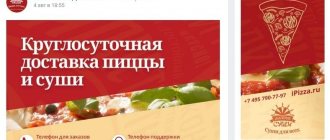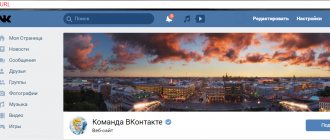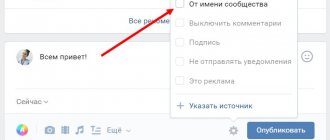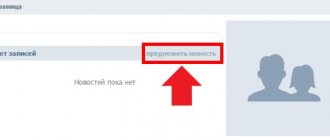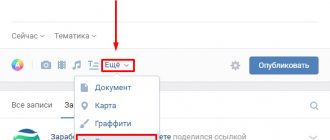Если ты сам решил, что тебе надо в поддержку, то сначала попробуй это:
У меня вопрос
Ты быстрее получишь решение своей проблемы и не надо будет долго ждать ответа.
Также ты можешь или найти готовый ответ в нашей группе ВКонтакте.
Вот самые частые проблемы, которые тебе все равно придется решать самостоятельно. Никуда не надо обращаться, просто читай инструкцию:
- Забыл пароль
- Забыл пароль и нет номера
- Не входит в Контакт? Решение
- Заморозили ВКонтакте. Что делать? Решение
- Взломали страницу ВКонтакте
По всем проблемам со входом, сайтом, страницей (кроме голосов, платежей, VK Pay)
С компьютера, ноутбука, планшета
Чтобы обратиться в службу поддержки ВКонтакте (агентам ВК) и получить помощь, открой эту страницу: Помощь по сайту ВКонтакте (откроется в новом окне).
Ты увидишь строку ввода, внутри которой есть подсказка: «Введите ваш вопрос». Начни там набирать свой вопрос или описание проблемы.
По мере того, как ты это вводишь, чуть ниже будут появляться уже существующие ответы на похожие вопросы — их можно сразу посмотреть. Выбери ответ, который соответствует твоей проблеме. Нажми на него, там будет написано, что делать. Если ответ предусматривает обращение в службу поддержки, то внизу будет синяя кнопка, чтобы туда обратиться. Ты сможешь отправить запрос в поддержку, и на него ответит живой сотрудник, но ответа придется подождать. Срок ожидания тебе подскажут — например, 38 часов. Это ориентировочно! Согласен? Нажимай «Задать вопрос», опиши проблему кратко, но четко, и нажми «Отправить».
После этого жди ответа, но не раньше, чем было указано.
Если не получается найти, как задать вопрос в поддержку, попробуй набрать слова напишите нам — появится фраза «Если найти нужную статью не получилось, напишите нам» — нажми на «напишите нам» и затем «Задать вопрос».
Для обращения в официальную поддержку ВК напрямую, минуя предлагаемые ответы и решения проблем, можно обратиться по этой ссылке: Новый вопрос. Еще раз обрати внимание: ждать ответа тебе придется достаточно долго, а в 95% случаев решение уже есть тут: Готовые решения проблем ВК — просто найди его и прочитай.
С телефона, через мобильное приложение на Андроиде, Айфоне
- Пятая кнопка в нижнем ряду.
- Еще раз она же (или кнопка меню справа вверху).
- Помощь.
- Выбери тему вопроса.
- Выбери один из готовых ответов, наиболее близкий к твоей проблеме.
- Пролистай его до конца.
- Если ответ предусматривает обращение в поддержку, в конце будет кнопка Написать в поддержку — нажми на нее.
- Откроется «Новый вопрос». Заполни Суть проблемы (несколько слов, максимально кратко) и Подробнее о проблеме.
- Прикрепи файлы (фото, картинки), если нужно. Чуть ниже есть кнопки для этого.
- Нажми на галочку справа вверху или Создать, чтобы отправить вопрос.
Заданный вопрос ты всегда найдешь в разделе «Помощь — Мои вопросы». Ответ появится там же.
Через компьютер
в поддержку ВКонтакте можно через раздел «Помощь», в котором помимо заполнения формы с сообщением о помощи, можно также найти ответы на некоторые вопросы по использованию сервиса.
Это может в разы сократить решение вашей проблемы, но а если вы не найдет ответы, то уже можно обращаться в поддержку.
Для обращения в поддержку, воспользуемся инструкцией:
- Открываем в страницу ВКонтакте и кликаем по стрелочки, направленной вниз, которая находится в верхнем правом углу.
- В отобразившемся меню нажимаем на кнопку «Помощь».
- Таким образом мы попадаем в специальный раздел, в котором находятся ответы на конкретные вопросы. В верхней части вы можете ввести интересующий вас вопрос, а на главной странице выбрать один из предложенных. Для того, чтобы написать определенный вопрос в поддержку, кликните для начала по любому из предложенных вопросов.
- Далее выберете «Сообщить о проблеме».
- В результате вас перенаправит в форму, в которой вы сможете изложить любой свой вопрос. Опишите свою проблему и расскажите о ней немного подробнее, в результате кликните по кнопке «Отправить».
По проблемам с голосами, платежами, VK Pay
С компьютера, ноутбука, планшета
Открой эту страницу: Помощь по голосам и платежам ВКонтакте (откроется в новом окне). В мобильном приложении ссылка может не открываться, нужно через браузер.
Все ответы от службы поддержки появляются у тебя здесь: Мои вопросы и ответы от поддержки ВКонтакте (откроется в новом окне).
С телефона, через мобильное приложение на Андроиде, Айфоне
- Пятая кнопка в нижнем ряду.
- VK Pay.
- Настройки (кнопка-шестеренка).
- Помощь.
- Выбери один из готовых ответов, наиболее близкий к твоей проблеме.
- Пролистай его до конца.
- Если не помогло, нажми Это не решает мою проблему.
- Нажми У меня остались вопросы.
- Откроется «Новый вопрос». Заполни Суть проблемы (несколько слов, максимально кратко) и Подробнее о проблеме.
- Прикрепи файлы (фото, картинки), если нужно.
- Нажми галочку или Создать или справа вверху.
Свой вопрос в поддержку ты всегда найдешь в разделе «Помощь — Мои вопросы». Ответ появится там же.
С телефона
Отправить письмо с просьбой о помощи можно также через мобильное приложение в разделе «Помощь». Чтобы в него перейти, выполним следующие шаги:
- Запускаем на смартфоне приложение «ВКонтакте» и открываем свой профиль. Там в верхнем правом углу нажимаем на кнопку в виде трех линий.
- Далее воспользуемся опцией «Помощь».
- Затем выбираем один из разделов.
- Также выбираем один из любых вопросов – через них можно будет написать свой личный вопрос в поддержку.
- В результате мы приходим к кнопке «Написать в поддержку». Нажмите на нее и сообщите свою проблемы администрации ВКонтакте.
Почему поддержка ВКонтакте не отвечает? Почему нет ответа? Когда мне ответят? Сколько ждать?
Когда ты обращаешься в поддержку, тебе показывают, сколько примерно ждать ответа. Скажем, ждать ответа двое суток — это нормально. Может быть, ответят быстро, а может, нет — точно сказать нельзя. Ведь у службы поддержки большая загрузка.
Но даже если тебе написали, что нужно ждать ответа (например) 17 часов, а ответа нет, хотя это время прошло — паниковать рано. Это ведь ориентировочное время ответа, которое рассчитала система на основе того, как поддержка успевала отвечать на тот момент. А как получится на самом деле, никто точно не знает. Это может быть и 17, и 18, и 34 часа.
А почему поддержка вообще не отвечает? На самом деле такое случается очень редко. Чаще бывает другая ситуация: тебе только кажется, что ты туда обратился, а на самом деле ты просто написал комментарий где-то в интернете. Естественно, в этом случае ты никакого ответа не дождешься. Поэтому надо внимательно прочитать инструкцию и понять, где на самом деле находится поддержка ВКонтакте и куда надо писать.
Работа с компьютера
Наверное, нужно сразу сказать, что если вы не создатель, то вы все равно можете назначать админов. Но для этого вам будет нужны права «Администратора». Вконтакте есть также такие роли как «Модератор» и «Редактор», о них мы более подробно поговорим чуть позднее, если для вас этот вопрос останется актуальным. Если вы не можете найти создателя и вам не хватает прав, прочитайте статью из моего блога о том, как его отыскать
После того как вы разобрались с правами нужно зайти в сообщество вк. Не важно публичная это страница или группа, действия будут одинаковы. Под аватаркой группы есть кнопка «Действия». Далее переходите к «Управлению сообществом».
Здесь нужно перейти в закладку «Руководители».
Далее «Назначить руководителя».
Будьте внимательны, человек, которого вы хотите сделать администратором должен быть участником этого сообщества, вступить в него, иначе у вас ничего не выйдет. Справа от его имени располагается кнопка назначить руководителем, тыкните на нее.
Далее перед вами откроется дополнительное окно, в котором вы можете выбрать следующие параметры. Пожалуйста, разберитесь с этим вопросом сразу же. Однажды я очень пострадал из-за невнимательности. Чуть позже, я расскажу как именно.
Итак, модератор практически не имеет никаких прав. Максимум на что он способен – это удалять те посты, которые сделали другие участники, но сам он не имеет права их публиковать, если стена не открыта. Даже если она доступна, то от имени паблика он не способен оставлять сообщения. Максимум под своим именем. Еще одна его способность — добавлять ботов и негативно настроенных людей в черный список.
Как узнать администратора группы в Одноклассниках с телефона
Рассмотрим все три перечисленных выше варианта, как узнать администратора группы и связаться с ним, при взаимодействии с социальной сетью через официальное мобильное приложение для телефонов.
Оказавшись в нужной группе, нажмите на ее название.
Если администратор оставил свои контакты, вы их увидите во всплывающем окне, где будет отображаться ссылка на его страницу или другие возможные способы связи, например, почта.
В ситуации, когда подобным способом узнать администратора группы не получается, остается только вариант связи через сообщения группы. Нажмите на кнопку “Написать сообщение”, если она активна, и руководителям страницы.
Обратите внимание: Когда очень нужно связаться с администратором группы, но никак не удается найти его контакты, можно попробовать оставить свое предложение в одной из тем группы или в комментариях в постах ленты. Возможно, ваше предложение заинтересует администратора, и он сам с вами свяжется. Но есть вероятность и быть заблокированным в сообществе.
(18 голос., средний: 4,06 из 5)
Как скачать музыку из Одноклассников на компьютер
Как удалить подписчика в Инстаграм
Похожие записи
Как узнать администратора группы в Одноклассниках с компьютера
Узнать, кто является администратором группы в Одноклассниках можно только в том случае, если он сам этого захотел. В настройках группы есть опции, которые дают возможность администратору скрыть информацию о себе таким образом, что никак не удастся выяснить, кто является руководителем этой страницы.
Если администратор группы в Одноклассниках не скрывает информацию о себе настройками приватности, то узнать его страницу можно из описания группы. Прямо под аватаром группы будет находиться информация о том, кто владелец группы. Нажав на его имя, можно перейти на его страницу в Одноклассниках.
Еще один вариант узнать, кто является администратором группы, это посмотреть ее описание. Зачастую владельцы сообществ, чтобы получать рекламные и другие предложения, оставляют свою почту, а не страницу в Одноклассниках. Она может быть написана под аватаром в описании группы. Через нее можно связаться с администратором или его доверенным лицом.
Когда контакты администратора группы нигде не указаны, остается единственный способ попробовать выйти на контакт с руководителями сообщества — воспользоваться сообщениями группы. Доступ к сообщениям имеют модераторы и администраторы. Возможно, они смогут ответить на ваши вопросы, либо помогут связаться с владельцем сообщества.
Обратите внимание: Если у группы не указаны контакты и не включены сообщения сообщества, узнать администратора группы и связаться с ним скорее всего не получится.